
Πίνακας περιεχομένων:
- Συγγραφέας John Day [email protected].
- Public 2024-01-30 08:34.
- Τελευταία τροποποίηση 2025-01-23 14:39.

Γεια σας παιδιά σήμερα θα μάθουμε πώς να ανεβάζετε τον κωδικό παιχνιδιού flappy bird στον πίνακα ανάπτυξης m5stick c που παρέχεται από το m5stack. Για αυτό το μικρό έργο θα χρειαστείτε δύο πράγματα: τον πίνακα ανάπτυξης m5stick-c: https://www.utsource.net/ itm/p/8663561.html
καλώδιο τύπου USB
Βήμα 1: Σχετικά με το M5stick-c

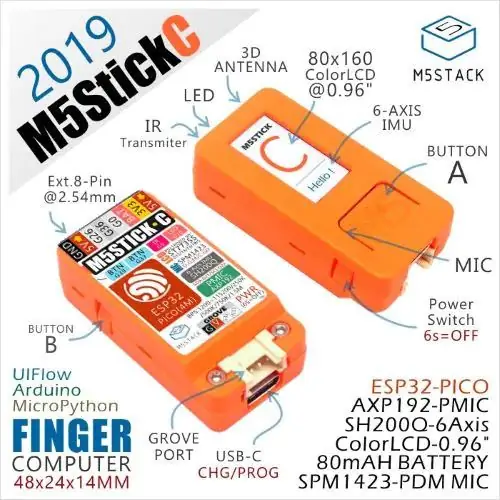
Πρώτα απ 'όλα, βεβαιωθείτε ότι έχετε μαζί σας το m5stick-c. Έτσι, βασικά, το m5stick-C είναι ο πίνακας ανάπτυξης με βάση το ESP32 Pico, ο οποίος συνοδεύεται από μια μικρή έγχρωμη οθόνη LCD 80x160 0,96 ιντσών και διαθέτει τρία κουμπιά, ένα για τροφοδοσία και άλλα δύο είναι χρήσιμα. έχει έναν πομπό ir & 6 άξονες imu σε αυτό και έχει μια επέκταση 8 ακίδων στην κορυφή στην οποία 3 είναι GPIO.
Βήμα 2: Έτοιμα τα πάντα
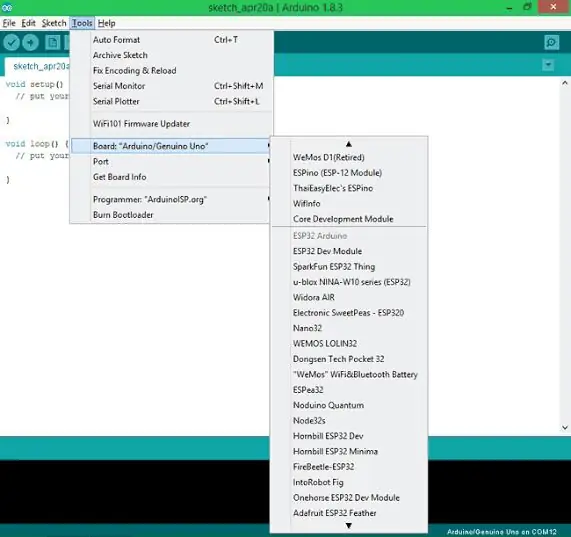
Έτσι για αυτό θα χρησιμοποιήσουμε το arduino ide και για αυτό πρέπει να εγκαταστήσετε τους πίνακες esp32 στο arduino ide για να χρησιμοποιήσετε το m5stick-c μαζί του. Δεν θα σας πω όλη τη διαδικασία για να εγκαταστήσετε τους πίνακες esp32 σε αυτό, οπότε βρείτε τον παρακάτω σύνδεσμο και εγκαταστήστε esp32 boarda στο arduino σας για να μπορέσουμε να προγραμματίσουμε την εγκατάσταση πινάκων m5stick-C. Esp32:
Και αφού εγκαταστήσετε τους πίνακες μπορείτε να δείτε όλους τους πίνακες esp32 στο arduino ide σας.
Βήμα 3: Επιλέξτε τον πίνακα και ανοίξτε το Παράδειγμα
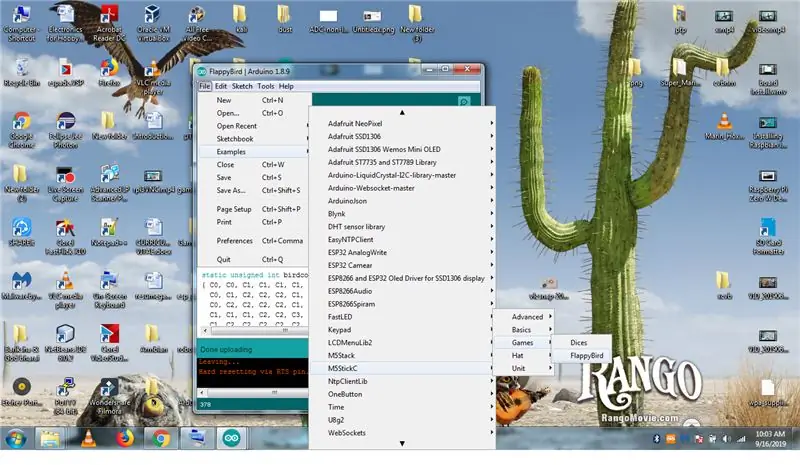
Στη συνέχεια, αφού εγκαταστήσετε τους πίνακες, μεταβείτε στους πίνακες και επιλέξτε τον πίνακα m5stick-c και αφού επιλέξετε τον πίνακα, μεταβείτε στα παραδείγματα> m5stick C> παιχνίδια> flappy Bird Και στη συνέχεια ανοίξτε το σκίτσο
Βήμα 4: Ανεβάστε τον κώδικα
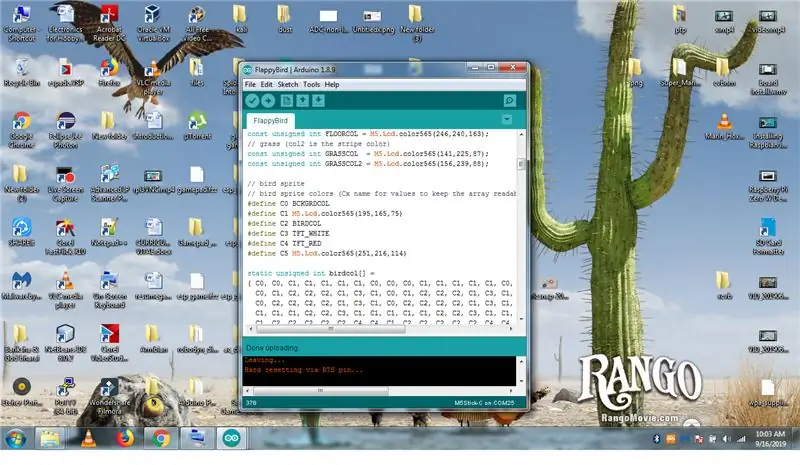
Αφού ανοίξετε το σκίτσο, συνδέστε το m5stick στον υπολογιστή και επιλέξτε τη θύρα com και πατήστε upload and upload code σε αυτό.
Βήμα 5: Παίξτε Flappy Bird
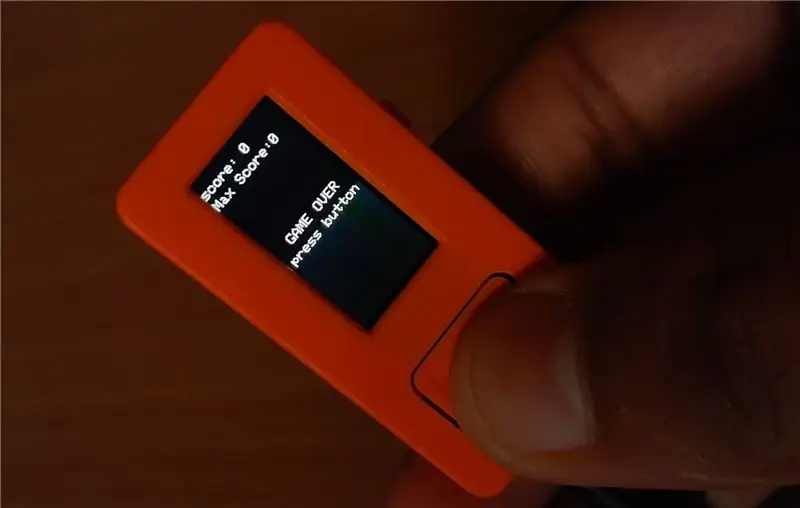


Μετά τη μεταφόρτωση του κώδικα, μπορείτε να δείτε παρόμοια οθόνη με τη δική μου και μπορείτε να χρησιμοποιήσετε το κουμπί στο m5stick για να παίξετε το flappy bird σε αυτό. Είναι τόσο διασκεδαστικό να παίζετε Flappy bird στο m5stick c και λυπάμαι πολύ για την κακή ποιότητα εικόνας επειδή η οθόνη είναι τόσο φωτεινή και είναι πολύ δύσκολο να καταγράψετε τις εικόνες. Όπως και να έχει, μπορείτε να δείτε τη λειτουργία αυτού του πίνακα σε εικόνες και να με ακολουθήσετε και θα δημοσιεύσω περισσότερα για αυτόν τον πίνακα m5stick-c.
Συνιστάται:
Arduino Based DIY Game Controller - Arduino PS2 Game Controller - Παίζοντας Tekken With DIY Arduino Gamepad: 7 Βήματα

Arduino Based DIY Game Controller | Arduino PS2 Game Controller | Παίζοντας Tekken With DIY Arduino Gamepad: Γεια σας παιδιά, το να παίζετε παιχνίδια είναι πάντα διασκεδαστικό, αλλά το παιχνίδι με το δικό σας προσαρμοσμένο χειριστήριο παιχνιδιών DIY είναι πιο διασκεδαστικό. Έτσι, θα κάνουμε έναν ελεγκτή παιχνιδιών χρησιμοποιώντας arduino pro micro σε αυτά τα εκπαιδευτικά
Παιχνίδι Arduino Flappy Bird: 6 βήματα

Παιχνίδι Arduino Flappy Bird: Αυτό είναι ένα πολύ απλό παιχνίδι Arduino 16*2 LCD που μπορεί να παιχτεί χρησιμοποιώντας το κλικ ενός κουμπιού Push Easy & Απλό ………….. Αν σας αρέσει αυτό το εκπαιδευτικό πρόγραμμα, εγγραφείτε στο κανάλι μου https: //www.youtube.com/ZenoModiff
Neopixel Ws2812 Rainbow LED Glow With M5stick-C - Εκτέλεση Rainbow σε Neopixel Ws2812 Χρήση M5stack M5stick C Χρήση Arduino IDE: 5 Βήματα

Neopixel Ws2812 Rainbow LED Glow With M5stick-C | Running Rainbow on Neopixel Ws2812 Using M5stack M5stick C Using Arduino IDE: Γεια σας παιδιά σε αυτά τα εκπαιδευτικά θα μάθουμε πώς να χρησιμοποιούμε LED neopixel ws2812 ή led strip ή led matrix ή led με m5stack m5stick-C πίνακα ανάπτυξης με Arduino IDE και θα φτιάξουμε ένα μοτίβο ουράνιου τόξου με αυτό
ESP32 Βασισμένο σε M5Stack M5stick C Weather Monitor With DHT11 - Παρακολουθήστε το δείκτη υγρασίας και θερμότητας θερμοκρασίας στο M5stick-C με βήματα DHT11: 6

ESP32 Βασισμένο σε M5Stack M5stick C Weather Monitor With DHT11 | Παρακολούθηση Δείκτης Υγρασίας & Θερμότητας Θερμοκρασίας στο M5stick-C Με DHT11: Γεια σας παιδιά, σε αυτό το εκπαιδευτικό εγχειρίδιο θα μάθουμε πώς να διασυνδέουμε τον αισθητήρα θερμοκρασίας DHT11 με το m5stick-C (έναν πίνακα ανάπτυξης της m5stack) και να τον εμφανίζουμε στην οθόνη του m5stick-C. Έτσι σε αυτό το σεμινάριο θα διαβάσουμε τη θερμοκρασία, την υγρασία & ζεσταίνω
Δημιουργία ρολογιού με M5stick C χρησιμοποιώντας Arduino IDE - RTC Ρολόι σε πραγματικό χρόνο με M5stack M5stick-C: 4 βήματα

Δημιουργία ρολογιού με M5stick C χρησιμοποιώντας Arduino IDE | RTC Ρολόι πραγματικού χρόνου με M5stack M5stick-C: Γεια σας παιδιά σε αυτό το εκπαιδευτικό εγχειρίδιο θα μάθουμε πώς να φτιάχνουμε ένα ρολόι με τον πίνακα ανάπτυξης m5stick-C του m5stack χρησιμοποιώντας το Arduino IDE. Έτσι το m5stick θα εμφανίσει ημερομηνία, ώρα & εβδομάδα του μήνα στην οθόνη
